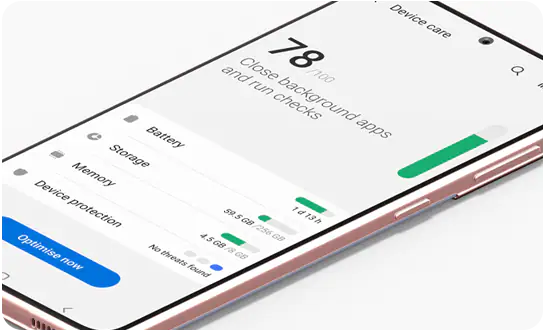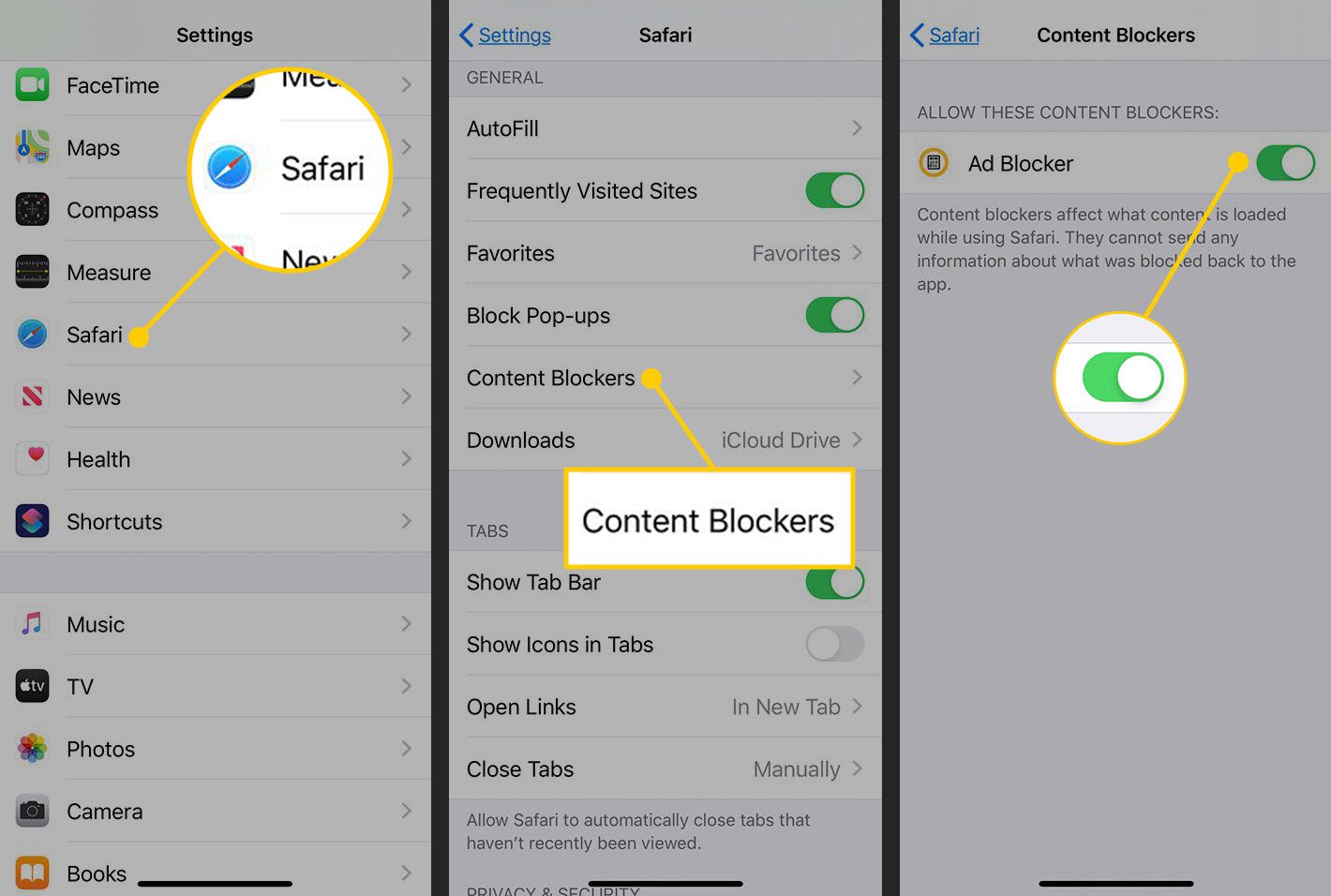رایج ترین ارور های آیفون و آموزش حل مشکل آن (8 iPhone error)
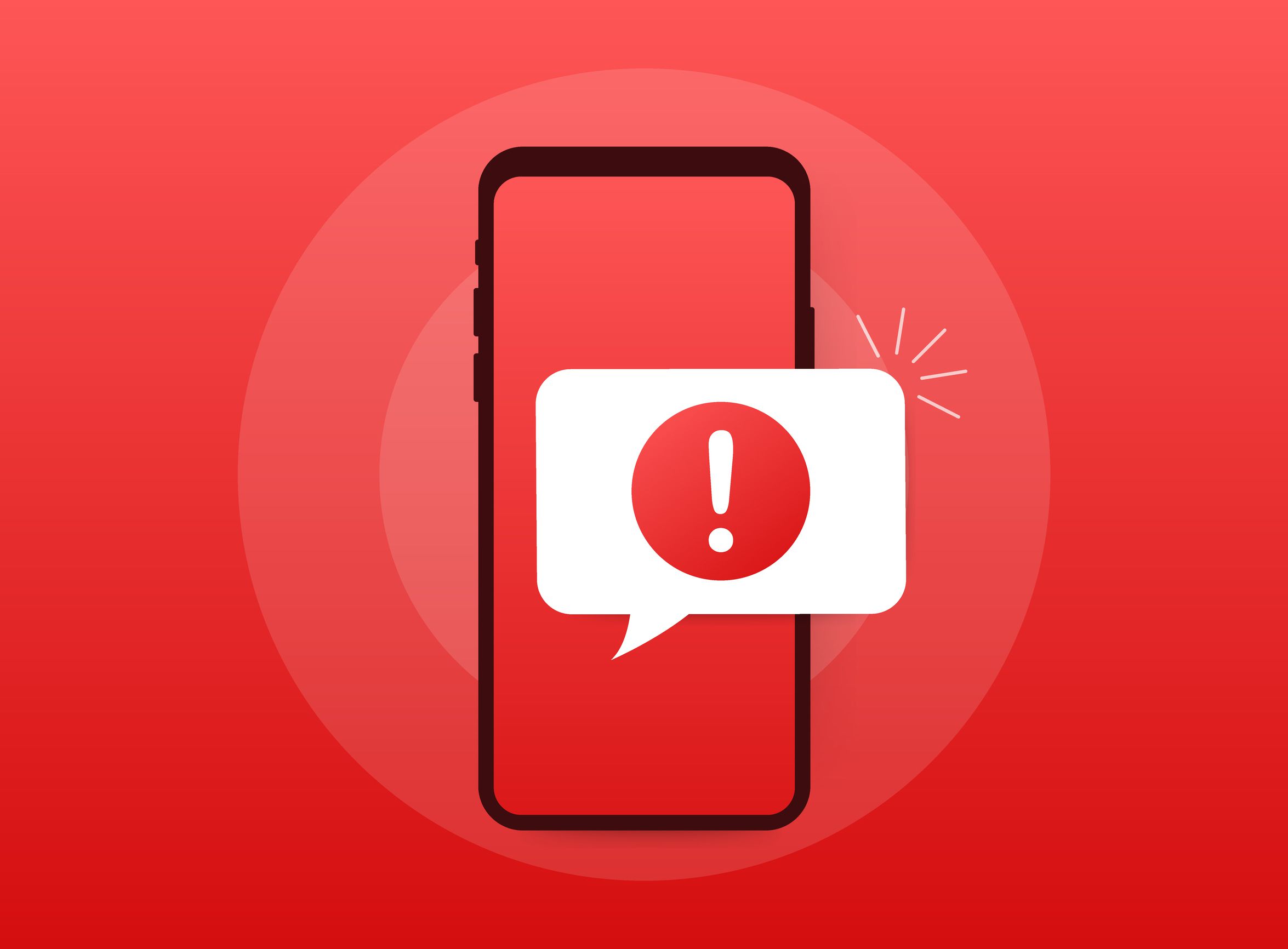
رایج ترین ارور های آیفون و آموزش حل مشکل آن
آیفونها و آیپدهای اپل گجتهای بسیار حساسی و دقیق هستند. چنانچه بنابر هر علتی با این گجتها در ارتباط هستید یا تعمیرات آن ها را انجام میدهید، ممکن است با ارور های خاصی برخورد کنید. در ادامه این مطلب میخواهیم به معرفی رایج ترین ارور های آیفون پرداخته و راه حل هر یک از آن ها را برایتان شرح دهیم.
خصوصاً اگر با تلفن همراههای آیفون و آیپدهای اپل مرتبط بوده باشید یا حرفه شما تعمیرات نرمافزاری و سختافزاری این گجتها باشد، بی هیچ تردید با پیغامهای ارور یا اصطلاحا خطا هایی که بنا به دلایل گوناگون میتوانند بوسیله آنها نشان داده شوند آشنایی نسبی دارید. اگر به خاطر داشته باشید پیش از این در مقاله “شناسایی پیغام هشدار رایج در آیفون و روشهای مقابله با آن“ در رابطه با برخی از پیغام های خطای رایج آیفون صحبت کرده بودیم، اما حالا میخواهیم صحبت دقیق تری در رابطه با رایج ترین ارور های آیفون و روش حل آن ها داشته باشیم.
این مقاله اختصاصی را چنانچه بنا به هر عللی آیفون یا آیپدتان با خطا رو به رو شده باشد، از دست ندهید، زیرا در این مقاله بدون تردید به ارائه راه حل مرتفع نمودن ایراد ارور شما پرداخته شده است. چنانچه در رابطه با هر یک از روشهای یاد شده احتیاج به توضیحات بیشتری داشتید، میتوانید ضمن تماس با کارشناسان واحد پشتیبانی از آنها راهنمایی دقیقتری بخواهید.
گوشی های موبایل به همراه تخفیف های ویژه مبیت را ببینید : قیمت گوشی
لیست ارورهای آیفون و آیپد
در حالت کلی ارورهای آیفون و آیپد با شماره شناسایی و مشخص میشوند. رایجترین ارورهای آیفون و آیپد به شرح زیر هستند:
ارور 1، ارور 2، ارور 3، ارور 4، ارور 13، ارور 14، ارور 21، ارور 23، ارور 29، ارور 1011، ارور 1012، ارور 1600، ارور 1601، ارور 1602، ارور 1603، ارور 1604، ارور 1611، ارور 1638، ارور 1643، ارور 1644، ارور 1645، ارور 1646، ارور 1647، ارور 1648، ارور 1650، ارور 1669، ارور 2001، ارور 2009، ارور 300، ارور 3001، ارور 3002، ارور 3003، ارور 3004، ارور 3006، ارور 3014، ارور 3015، ارور 3194، ارور 3259، ارور 4005، ارور 4013، ارور 4014، ارور 9006 و غیره
ارور 0xE800000a، ارور 0xE800006b، ارور 0xE800001، ارور 0xE8000065 و غیره
ارور 1415، ارور 1417، ارور 1418، ارور 1428، ارور 1429، ارور 1430 و غیره در آیپاد های اپل
رایج ترین ارورهای آیفون و شیوههای حل آن
موارد بالا شامل رایج ترین ارورهای آیفون ، آیپد و آیپادهای اپل میباشند که احتمالاً شما نیز بنا به علتهای متفاوت با مواجه میشوید. ولی راه حل رفع و رجوع این ارورها چیست و اصلا دلیل نمایش آن ها چه خواهد بود؟ در ادامه بحث در رابطه با هر یک از این ارورهای آیفون و نحوه رفع ایراد آنها دقیقتر صحبت میکنیم.
بخش اول: ارورهای آیفون مربوط به مشکلات سخت افزاری
در آیفونهای اپل ارورهای مرتبط با مشکل سختافزاری مشمول موارد زیر میگردد:
ارور 1، ارور 3، ارور 10، ارور 11، ارور 12، ارور 13، ارور 14، ارور 16،ارور 20، ارور 21، ارور 23، ارور 26، ارور 27، ارور 28، ارور 29، ارور 34، ارور 35، ارور 36، ارور 37، ارور 40، ارور 53، ارور 56
ارور 1002، ارور 1004، ارور 1011، ارور 1012، ارور 1014، ارور 1667، ارور 1669
دقت داشته باشید چنانچه در مورد، خطا یا ارور 53 آیفون پیش از این در مقاله “آموزش رفع خطای ارور ۵۳ (Error 53) در آیفونهای اپل“ به طور کامل بحث کرده بودیم. عموما این ارور ناشی از یک اختلال امنیتی است و به طور معمول به تعویض تاچ آیدی یا کار نکردن آن مرتبط میباشد. عموما در شرایطی که ارورهای بالا نمایان شود تلفن همراه در حالت ریکاوری مد باقی خواهد ماند و قابلیت بوت شدن را نخواهد داشت. به طور کلی راه حل هایی که در شرایط رو به رو شدن با اروهای آیفون فوق پیش رویتان قرار خواهند داشت به شرحی هستند که در ادامه عنوان میکنیم.
از موارد زیر اطمینان حاصل کنید:
اطمینان حاصل فرمائید یوزر کامپیوتری که قرار است از آن بهره ببرید تحت عنوان یک یوزر میهمان (Guest) نیست و یوزر Administrator برگزیده شده است.
اطمینان حاصل نمایید اتصال اینترنت شما پایدار و مناسب بوده و سرعت مناسبی دارد.
مطمئن شوید که سوکت USB و سیم رابط آیفون شما برای اتصال به کامپیوتر کیفیت لازم را دارد و خراب نیست.
حتما تنظیمات تاریخ و زمان سیستم خود را به طور صحیح تنظیم کنید.
از به روز بودن نرمافزار آیتیونز (iTunes) نصب شده روی کامپیوترتان مطمئن شده. کافیست برای آپدیت نرمافزار آیتیونز مراحل زیرا طی کنید:
اجرای برنامه آیتیونز را ازمنوی بالایی آن گزینه iTunes (در نسخه مک) یا Help (در نسخه ویندوزی) را برگزینید و پس از آن روی عبارت Check for Updates بزنید. چنانچه برای آیتیونز به روزرسانی تازهای وجود داشته باشد با گزینه یک پیام هشدار Download مشاهده میشود. بنابراین روی این گزینه کلیک کنید تا دانلود جدیدترین نسخه برنامه آیتیونز شروع شود. پس از دانلود، نسخه جدید برنامه را نصب و اجرا کنید.
از غیر فعال بودن برنامههایی نظیر فایروال، آنتی ویروس و … در کامپیوترتان مطمئن شوید.
مرتفع نمودن خطاها و ارورهای تلفن همراه آیفون بخش اول
لازم است جهت مرتفع سازی ارورهای آیفون بخش نخست که حاوی ارورهای سخت افزاری میباشند راهحلهای زیر را به ترتیب امتحان نمایید:
آیفون خود را 2 مرتبه با بکارگیری از برنامه آیتیونز، ریستور نمایید. ریستور کردن آیفون میتواند ارور های نام برده شده را مرتفع سازد و منجر به اجرا شدن بدون مشکل دستگاه شود. این مسئله به ویژه در شرایطی نتیجه مطلوب را خواهد داشت که آیفون شما حداقل از سیستم عامل iOS 9.3.2 بهرهمند باشد.
توصیه میکنیم چنانچه ایراد با انجام دادن ریستور مرتفع نشد، به یک شبکه اینترنت دیگر متصل شده و آیفونتان را نیز به یک کامپیوتر دیگر متصل کنید و مجدداً فرایند ریستور کردن را تکرار نمایید. ممکن است بعضی از تنظیمات سیستم منجر به ممانعت از ریستور مناسب آیفون شده باشند که مشکل مورد نظر در این حالت مرتفع میشود.
راه حل بعد به بکارگیری از حالت DFU Mode مربوط میشود. در راستای رفع ارور های آیفون و به جهت استفاده از این حالت کافیست به شرح زیر عمل نمایید:
با کابل مناسب آیفون، آیپد یا آیپاد تان را به کامپیوتر متصل نمایید و برنامه آیتیونز را اجرا نمایید. به طور همزمان دکمههای پاور و هوم آیفون را فشرده و منتظر بمانید تا تلفنهمراهتان ریستارت گردد. برای مدت زمان 5 ثانیه دو دکمه پاور و هوم را نیز بعد از ریستارت نمودن آیفون نیز نگه دارید. بدین ترتیب آیفون شما به وضعیت DFU Mode منتقل میشوید. با انتخاب گزینه Restore بدین ترتیب دستور ریستور شدن را اعمال نمایید و اجازه دهید سایر مراحل انجام شوند.
بخش دوم: ارورهای آیفون مربوط به اتصالات و بیس باند
قسمت دیگری از رایجترین ارورهای آیفون مربوط به شبکه، اتصالات و بیس باند تلفنهمراه میشوند. از رایج ترین ارورهای آیفون مرتبط با این حوزه ارور 9، ارور 4005، ارور 4013 و ارور 4014 محسوب میشوند که در ادامه میخواهیم به شرح راهحلهای رفع این ارورها بپردازیم.
به جهت رفع ارورها و خطاهای آیفون بخش دوم که مربوط به شبکه، اتصالاتو بیس باند تلفن همراه میشوند از متدهای زیر بهره ببرید:
در اولین قدم برنامه آیتیونز را آپدیت کنید: جهت انجام این کار گزینه Help (در نسخه ویندوزی) یا iTunes (در نسخه مک) را از منوی بالایی برنامه انتخاب و پس از آن روی گزینه Check for Updates کلیک کنید. گزینه Download چنانچه آیپدی برای برنامه وجود داشته باشد، مشاهده میشود که لازم است آن را انتخاب و به روز رسانی را نصب نمایید.
ریستارت نمودن کامپیوتر : در بعضی مواقع دیده شده که ریستارت کردن کامپیوتری که آیفون یا آیپدتان به آن متصل است، سبب برطرف شدن ارورهای مرتبط با اتصالات و بیس باند آیفون میشود.
سیستم عامل کامپیوتر را آپدیت کنید: به روز بودن سیستم عامل کامپیوتر یکی دیگر از راه حلهایی خواهد بود که مقابلتان قرار دارد. بازده این راه حل کاملا مورد تایید نیست ولی در بعضی مواقع به ویژه در مک بوکهای اپل منجر به رفع و رجوع مشکل و ارورهای آیفون مرتبط با بیس باند شده است.
باتری آیفون را فول شارژ کنید: این احتمال وجود دار که شارژ نبودن کامل باتری آیفون شما منجر به نمایان شدن ارور 9، ارور 4005، ارور 4013 و ارور 4014 شود. بنابراین حتما باتری آیفون را کاملا شارژ کنید.
از سایر کابل رابط بهره ببرید: عملکرد کابل رابط را جهت اینکه مطمئن شوید مشکلی در کابل رابط آیفون وجود ندارد، بوسیله یک کابل دیگر هم بررسی نمایید. با تعویض کابل رابط احتمالاً مشکل ویا خطا برطرف خواهد شد.
از یک کامپیوتر دیگر استفاده کنید: در برخی شرایط استفاده از یک کامپیوتر متفاوت هم منجر به رفع مشکلات و ارور های آیفون مرتبط با بیس باند شده است. پس این روش را هم تست کنید.
آیفون را فورس ریستارت کنید: این امکان وجود دارد که با فورس ریستارت (Force Restart) کردن آیفون هم ارور 9، ارور 4005، ارور 4013 و ارور 4014 در آن برطرف شود. برای فورس ریستارت کردن آیفون خود دکمه های پاور (Power) و هوم (Home) آن را برای مدت زمان 10 ثانیه به طور همزمان فشرده و نگه دارید تا لوگوی اپل نمایان شود.
از حالت DFU Mode استفاده کنید: ورود به حالت DFU Mode آیفون و ریستور از طریق این حالت هم میتواند سبب مرتفع شدن ارورهای آیفون مربوط با بیس باند و اتصالات شود. جهت ورود به این وضعیت فقط کافیست آیفون خود را با کابل مناسب به کامپیوتر متصل کنید و برنامه آیتیونز را اجرا نمایید. دکمه های پاور و هوم آیفون را به طور همزمان فشرده و نگه دارید تا تلفن همراه ریستارت شده و لوگوی اپل نمایان شود. همچنان برای مدت زمان 5 ثانیه دیگر دکمه های مذکور را نگه دارید تا حالت DFU Mode اجرا شود. نهایتا گزینه Restore را انتخاب کنید.
موارد فوق اصلی ترین و بهترین راه حل هایی هستند که میتوانید برای رفع ارور های آیفون مرتبط با بیس باند و اتصالات دستگاه نظیر ارور 9، ارور 4005، ارور 4013 و ارور 4014 مورد استفاده قرار دهید.
بخش سوم: ارور های آیفون مرتبط با مسائل امنیتی
در برخی شرایط مشکلات امنیتی میتوانند منجر به بروز ارور های خاصی در آیفون شوند. ارور هایی مثل ارور 2، ارور 4، ارور 6 و ارور 1611 برخی از رایج ترین ارور های آیفون مرتبط با مسائل امنیتی هستند. این ارور ها عموما در زمانی نمایان میشوند که میخواهید با اتصال تلفن همراه به کامپیوتر و از طریق نرم افزار آیتیونز، آن را ریستور کنید. برای رفع این مشکل و ارور های آیفون راه حل های خاصی وجود دارند که در ادامه به شرح آن ها میپردازیم.
به جهت رفع ارور های آیفون مرتبط با بستر امنیتی دستگاه خطا یا همان ارورهای قسمت سوم از راههای زیر استفاده کنید:
نرم افزارهای امنیتی و آنتی ویروس را غیر فعال نموده یا دیلیت کنید: چنانچه روی سیستم شما آنتی ویروس، فایروال یا سایر نرم افزارهای امنیتی نصب است، حتما نسبت به غیر فعال نمودن آنها و حتی در صورت امکان حذفشان اقدام کنید و سپس بار دیگر پروسه ریستور را امتحان کنید. در بسیاری از موارد نمایش ارور های 2، 4، 6 و 1611 شامل نصب بودن این نرم افزارهای امنیتی بر روی سیستم هستند.
کابل رابط را تعویض نمایید: سالم نبودن کابل رابطی که آیفون را به کامپیوتر متصل کرده هم میتواند عاملی برای نمایش ارور های امنیتی باشد. بنابراین توصیه میکنیم این کابل را هم تعویض کنید و عملکرد دستگاه را مورد بررسی قرار دهید.
آیفون و کامپیوتر را ریستارت کنید: ریستارت کردن آیفون و کامپیوتر هم میتواند روش دیگری برای رفع ارور های آیفون مرتبط با بستر امنیتی دستگاه باشد. بنابراین این کار را هم انجام دهید.
موارد فوق بهترین راه حل هایی هستند که میتوانید از آن ها برای رفع ارور های امنیتی آیفون نظیر ارور 2، ارور 4، ارور 6 و ارور 1611 استفاده به عمل آورید.
بخش چهارم: ارور های آیفون مرتبط با اتصال USB
تعداد زیادی از ارور های آیفون با اتصال USB آن ارتباط دارند. برخی از اصلی ترین این ارور ها شامل ارور 3، ارور 14، ارور 1600، ارور 1601، ارور 1602، ارور 1603، ارور 1604، ارور 1611، ارور 1643، ارور 1650، ارور 2000، ارور 2001، ارور 2002، ارور 2005، ارور 2006 و ارور 2009 میشوند. بروز مشکل در اتصال USB آیفون میتواند با ارور Invalid response هم نمایان شود. اما راه حل رفع این مشکل و ارور های آیفون چیست؟
به منظور رفع ارور های مرتبط با اتصال USB آیفون میتوانید از راه حل های زیر استفاده کنید:
از کابل USB و رابط جدید استفاده کنید: یکی از اولین دلایلی که میتواند منجر به نمایش ارور های مرتبط با USB در آیفون شود مربوط به بکارگیری کابل های رابط نه چندان مرغوب خواهد بود. بنابراین توصیه میکنیم در اولین قدم نسبت به تعویض کابل USB و رابطی که از آن استفاده کردهایم وارد عمل شوید. احتمالا با تعویض این کار ارور های آیفون برطرف میشود.
پورت اتصال کامپیوتر را تغییر دهید: در برخی شرایط هم دیده شده که پورت اتصال کامپیوتر دچار مشکل شده و قطع و وصلی دارد که این امر منجر میشود در پروسه ریستور اطلاعات دستگاه از طریق آیتیونز اختلال به وجود آید. بنابراین حتما تعویض پورت اتصال کامپیوتر را هم به عنوان یکی دیگر از روش های رفع مشکل و ارور 3، ارور 14، ارور 1600، ارور 1601، ارور 1602، ارور 1603، ارور 1604، ارور 1611، ارور 1643، ارور 1650، ارور 2000، ارور 2001، ارور 2002، ارور 2005، ارور 2006 و ارور 2009 آیفون در نظر داشته باشید.
از یک کامپیوتر دیگر استفاده کنید: این احتمال وجود دارد که تنظیمات کامپیوتر شما به گونهای بهینه شده باشند که اجازه برقراری ارتباط مابین آیفون و کامپیوتر را ندهند. به همین دلیل توصیه میکنیم کامپیوتر خود را تعویض و انجام پروسه ریستور را در سیستم جدید تست نمایید.
موارد فوق اصلی ترین روش هایی هستند که با استفاده از آن ها میتوانید ارور های آیفون مرتبط با اتصال USB که شامل ارور 3، ارور 14، ارور 1600، ارور 1601، ارور 1602، ارور 1603، ارور 1604، ارور 1611، ارور 1643، ارور 1650، ارور 2000، ارور 2001، ارور 2002، ارور 2005، ارور 2006 و ارور 2009 میشوند را برطرف سازید.
بخش پنجم: ارور های آیفون در حوزه ارتباطات
بخشی از ارور های آیفون در حین ریستور هم مربوط به ارتباطات یا اصطلاحا Communication میشود. ارور هایی نظیر ارور 17، ارور 1638، ارور 3014، ارور 3194، ارور 3000، ارور 3002، ارور 3004، ارور 3013، ارور 3014، ارور 3015، ارور 3194 و ارور 3200 از این دسته ارور های رایج آیفون محسوب میشوند که عموما در حین ریستور تلفن همراه نمایش داده خواهند شد. ارور هایی که با مضمون There was a problem downloading the software یا The device isn’t eligible for the requested build نمایان میشوند هم میتوانند به این حوزه ارتباط داشته باشند و با روش های یکه در ادامه شرح میدهیم رفع گردند.
برای رفع ارور های مرتبط با حوزه ارتباطات در آیفون و آیپد های اپل چند راه حل مختلف پیش رویتان قرار خواهد داشت که میتوانید از آن ها استفاده کنید. این راه حل ها به شرح زیر هستند:
اتصال اینترنت خود را بررسی کنید: بروز اختلال در اتصال اینترنت در خیلی از موارد میتواند منجر به نمایش ارور های نام برده شده به خصوص ارور There was a problem downloading the software شود. بنابراین حتما پایدار بودن و ثبات اتصال اینترنت خود را بررسی کنید و کامپیوترتان را به شبکه اینترنت پر سرعت و مناسبی متصل نمایید و دوباره پروسه ریستور را تست کنید.
سرورهای اپل را بررسی کنید: در برخی شرایط بسیار خاص و نادر ممکن است سرورهای اپل برای انجام تعمیرات و ارتقاء در بازه های زمانی خاصی از دسترس خارج شوند. طبیعتا در این بازه های زمانی شما نمیتوانید از سرورهای اپل برای رد و بدل اطلاعات استفاده کنید و ممکن است در حین ریستور آیفون با ارور هایی نظیر There was a problem downloading the software یا ارور 17، ارور 1638، ارور 3014، ارور 3194، ارور 3000، ارور 3002، ارور 3004، ارور 3013، ارور 3014، ارور 3015، ارور 3194 و ارور 3200 مواجه شوید. برای بررسی وضعیت سرور های اپل کافیست به وبسایت این شرکت مراجعه نمایید. اگر سرورهای آن در دست تعمیر بودند، چند ساعت بعد دوباره برای ریستور آیفون یا آیپدتان اقدام کنید.
فایل Host کامپیوتر را بررسی کنید: فایل هاست یا Host وظیفه برقراری ارتباط مابین برنامه آیتیونز (کامپیوتر شما) و سرورهای اپل را بر عهده دارد. اگر این فایل بنا به هر دلیل درست تنظیم نباشد، در برقراری ارتباط مابین سیستم و سرور های اپل اختلال ایجاد میشود و طبیعتا ارور هایی همچون ارور 17، ارور 1638، ارور 3014، ارور 3194، ارور 3000، ارور 3002، ارور 3004، ارور 3013، ارور 3014، ارور 3015، ارور 3194 و ارور 3200 یا There was a problem downloading the software نمایان خواهند شد. برای بررسی این مشکل باید به شرح زیر عمل کنید:
اگر از مک بوک استفاده میکنید:
بخش Finder را اجرا کنید و از آن قسمت گزینه Applications و سپس Utility را انتخاب نمایید. بخش Terminal را اجرا کرده و دستور sudo nano /private/etc/ و سپس hosts را تایپ کنید و کلید Return را فشار دهید. پسورد خود را وارد کرده و دوباره کلید Return را فشار دهید. در این شرایط فایل Host نمایان میشود. به بخشی که با کلید فلش نمایش داده شده مراجعه کنید و مطمئن شوید که دستور gs.apple.com در آن قسمت وجود ندارد. اگر این دستور در بخش مذکور وجود داشت یک نماد # و سپس فاصله را به ابتدای آن اضافه کنید تا این عبارت به صورت # gs.apple.com نمایان شود. سپس گزینه Control-O را بفشارید تا تغییرات اعمال شده ذخیره شوند. وقتی از شما خواسته شد که نام فایل را وارد کنید، کلید Return را بفشارید. حالا کلید Control-X را بفشارید تا از ادیتور خارج شوید. در نهایت هم مک بوک خود را ریستارت کنید.
ولی چنانچه کامپیوتر های ویندوزی بکار میگیرید لازم است به شرح زیر اقدام نمایید:
Start را بزنید تا فهرست استارت کامپیوتر ظاهر شود. سپس گزینه All Programs و Accessories را برگزینید. روی Notepad راست کلیک نمایید و در مرحله بعد گزینه Run as administrator را برگزینید. روی گزینه Continue کلیک کنید. هنگامی که برنامه Notepad اجرا شد از منوی فوقانی آن گزینه File و سپس Open را انتخاب کنید. عبارت C:\Windows\System32\Drivers\etc\ و سپس hosts را در مسیردهی وارد کنید تا فایل هاست سیستم باز شود. مطمئن شوید که دستور gs.apple.com در فایل نوت پد وجود ندارد و اگر وجود داشت یک نماد # و سپس فاصله را به ابتدای آن اضافه کنید تا این عبارت به صورت # gs.apple.com نمایان شود. از منوی فوقانی برنامه نوت پد گزینه File و سپس Save را انتخاب کنید تا تغییرات اعمال شده ذخیره شوند.
با انجام موارد فوق احتمالا ارور های آیفون مرتبط با حوزه ارتباطات یا اصطلاحا Communication دستگاه نظیر ارور 17، ارور 1638، ارور 3014، ارور 3194، ارور 3000، ارور 3002، ارور 3004، ارور 3013، ارور 3014، ارور 3015، ارور 3194 و ارور 3200 یا ارور های با مضمون There was a problem downloading the software و The device isn’t eligible for the requested build برطرف میشوند.
بخش ششم: ارورهای آیفون مرتبط با جیلبریک
جیلبریک کردن آیفون و آیپدهای اپل نیز میتواند سبب به وجود آمدن ارورهای خاصی در این گجتها گردد. جهت آشنایی بیشتر با جیلبریک آیفون ها توصیه میکنیم به مطالعه مقاله “همه چیز در مورد جیلبریک کردن آیفون و آیپد اپل“ بپردازید. اصلی ترین اروری که در آیفون و آیپد های اپل نمایان خواهد شد و مربوط به جیلبریک میشود، ارور 1015 است.
میتوانید جهت رفع این ارورهای عمومی که مرتبط به جیلبریک تلفنهمراه میشوند، از راهحل ذیل استفاده نمایید:
بهرهگیری از حالت DFU Mode: استفاده از وضعیت DFU Mode میتواند کمک کند که ارورهای آیفون مربوط به جیلبریک مانند ارور 1015 را از بین ببرید. بدین منظور لازم است کابل رابط مناسب آیفون یا آیپدتان را به کامپیوتر یا مک بوک متصل کنید و برنامه آیتیونز را اجرا نمایید. دکمه های هوم و پاور تلفن همراه را به طور همزمان فشرده و تا 5 ثانیه بعد از ریستارت شدن دستگاه نگه دارید. در این لحظه دکمه پاور را رها کنید اما دکمه هوم تلفن همراه را همچنان فشرده نگه دارید. مشاهده خواهید کرد که صفحه نمایش آیفون سیاه میماند اما دستگاه توسط آیتیونز شناسایی خواهد شد. گزینه Restore را انتخاب کنید و اجازه دهید پروسه ریستور تکمیل شود.
راه حل فوق تقریبا در 100 درصد موارد منجر به رفع ارور 1015 میشود.
بخش هفتم: سایر ارورهای رایج آیفون و آیپدهای اپل
برخی دیگر از ارور های آیفون نظیر ارور 0x800000a، 0xE8000006b، 0xE8000001 و 0x8000065 هم ممکن است در حین ریستور دستگاه نمایان شوند که اغلب ناشی از بروز اختلال مابین ارتباطی تلفن همراه و کامپیوتر هستند. این ارور ها در 90 درصد موارد وقتی نمایان میشوند که از یک کامپیوتر ویندوزی برای ریستور آیفون یا آیپد از طریق نرم افزار آیتیونز استفاده میکنید.
رفع ارورهای آیفون بخش هفتم:
به منظور رفع ارور هایی نظیر ارور 0x800000a، 0xE8000006b، 0xE8000001 و 0x8000065 از راه حل هایی استفاده کنید که در بخش زیر عنوان کردهایم:
برنامه آیتیونز و ویندوز کامپیوتر را آپدیت کنید: در اولین قدم از آپدیت بودن نرم افزار آیتیونز و همچنین نصب بودن تمام آپدیت های جدید سیستم عامل ویندوز بر روی کامپیوترتان اطمینان حاصل کنید. آپدیت بودن این دو مورد میتواند به سادگی مشکلات و ارور هایی همچون ارور 0x800000a، 0xE8000006b، 0xE8000001 و 0x8000065 را برطرف سازد.
پورت USB را تغییر دهید: این احتمال وجود دارد که پورت USB که از آن برای اتصال آیفون به کامپیوتر استفاده میکنید مشکل داشته و دچار قطع و وصلی شده باشد. بنابراین توصیه میکنیم یک پورت USB دیگر را در کامپیوتر مورد استفاده قرار دهید و از طریق آن ارتباط مابین تلفن همراه و کامپیوتر را برقرار سازید.
فورس استاپ سه فایل اجرایی خاص: سه فایل اجرایی که با نام های exe، AppleMobileDeviceService.exe و iPodService.exe شناخته میشوند هم میتوانند عامل ایجاد ارور هایی نظیر 0x800000a، 0xE8000006b، 0xE8000001 و 0x8000065 باشند. برای غیر فعالسازی فایل های اجرایی مذکور کلید های ترکیبی Alt+Shift+Esc را از روی صفحه کلید خود بفشارید تا پنجره Task Manager نمایان شود. بر روی فایل های مذکور کلیک راست کرده و گزینه End Task را انتخاب کنید تا غیر فعال شوند.
حذف پوشه Lockdown: پوشهای با نام Lockdown هم میتواند منجر به نمایش ارور های 0x800000a، 0xE8000006b، 0xE8000001 و 0x8000065 شود. بنابراین با حذف این پوشه مشکل ریستور آیفون برطرف خواهد شد. بدین منظور باید ابتدا آیفون یا آیپدتان را از کامپیوتر جدا کنید و از برنامه آیتیونز خارج شوید. کلید ویندوز (Windows) را از روی کیبورد بفشارید یا گزینه کلید های ترکیب Esc+Ctrl را بزنید. در بخش جستجو عبارت %ProgramData% را تایپ کنید و کلید Enter را بفشارید. روی پوشه Apple دو بار کلیک کنید تا باز شود. روی پوشه Lockdown کلیک کنید و با فشردن گزینه Delete از روی کیبورد خود دستور حذف آن را صادر نمایید و با کلیک بر روی گزینه Yes با حذف این پوشه موافقت به عمل آورید. کامپیوتر و آیفون خود را ریستارت کرده و دوباره ریستور دستگاه را امتحان کنید.
پاک کردن و نصب مجدد آیتیونز: دیگر راههایی که میتواند سبب مرتفع و ارور های 0x800000a، 0xE8000006b، 0xE8000001 و 0x8000065 شود، پاک نمودن و نصب دوباره برنامه آیتیونز خواهد بود.
بنابراین روش های فوق بهترین روش هایی هستند که میتوانید از آن ها برای مقابله با ارور هایی همچون ارور 0x800000a، 0xE8000006b، 0xE8000001 و 0x8000065 در آیفون و آیپد های اپل استفاده کنید.
بخش هشتم: ارور های رایج مختص آیپاد های اپل
برخی ارور های خاص هم مختص آیپاد های اپل هستند. ارور هایی نظیر ارور 1415، ارور 1417، ارور 1418، ارور 1428، ارور 1429 و ارور 1430 چند نمونه از این دسته ارور ها محسوب میشوند.
رفع ارور های آیفون بخش هشتم:
ولی چگونه میتوانیم ارورهای عمومی ویژه آیپادهای اپل نظیر ارور 1415، ارور 1417، ارور 1418، ارور 1428، ارور 1429 و ارور 1430 را مرتفع سازید؟ برای برطرف کردن این ارور ها میتوانید از راه حل های زیر استفاده کنید:
نرم افزار آیتیونز را آپدیت کنید: به روز بودن نرمافزار آیتیونز نخستین موضوعی است که لازم است به آن توجه شود. سعی کنید برنامه آیتیونز را به تازهترین ورژن موجود آپدیت نمایید. بدین صورت احتمالا ارور هایی نظیر ارور 1415، ارور 1417، ارور 1418، ارور 1428، ارور 1429 و ارور 1430برطرف میشوند.
تعویض پورت USB و کابل: خراب بودن پورت USB کامپیوتر شما یا کابل واسطی که از آن برای اتصال آیپاد به کامپیوتر استفاده میکنید نیز میتواند سبب نمایش ارورهایی نظیر ارور 1415، ارور 1417، ارور 1418، ارور 1428، ارور 1429 و ارور 1430 شود. بدین ترتیب پورت USB و کابل ارتباطی را معاوضه کنید.
جداسازی سایر لوازم جانبی متصل به USB کامپیوتر: در بعضی موارد دیده شده که متصل بودن سایر لوازم جانبی به پورت USB کامپیوترها (مثلا کیبورد، موس، هار اکسترنال و غیره) سبب بروز اختلال در عملکرد آیتیونز و ریستور آیپاد میشود. بنابراین توصیه میکنیم یک بار همهی درگاههای USB لپ تاپ یا کامپیوتر را آزاد بگذارید و تنها کابل رابط آیپاد را برای اتصال آن به کامپیوتر مورد استفاده قرار دهید. در این حالت احتمالا ارورهای گذشته برطرف میشوند.
غیرفعال نمودن آنتی ویروس و فایروال: در حین ریستور آیپاد، از غیرفعال بودن آنتیویروس و فایروال خود اطمینان حاصل نمایید. یکی از شایع ترین عوامل بروز مشکل و خطاهایی نظیر ارور 1415، ارور 1417، ارور 1418، ارور 1428، ارور 1429 و ارور 1430 محدود نمودن دسترسی به اینترنت از طریق آنتی ویروس و فایروال محسوب میشود.
موارد بالا از مهمترین راهحلهایی هستند که میتوانید برای رفع ارورهایی مانند ارور 1415، ارور 1417، ارور 1418، ارور 1428، ارور 1429 و ارور 1430 در آیپادهای اپل استفاده نمایید.
جمعبندی
در این مقاله همانطور که مشاهده نمودید به ارائه رایجترین ارورهای آیفون، آیپد و آیپادهای اپل و شرح راهحل همهی آنها پرداختیم. چنانچه با اروری خاص مواجه شده و نیاز به راهنمایی بیشتری دارید و یا به تعمیر موبایل احتیاج دارید.با ما تماس بگیرید.
فروشگاه اینترنتی مبیت
خرید گوشی و لوازم جانبی موبایل از سایت مبیت میتواند بهترین انتخاب و تصمیم باشد؛ چراکه مبیت برای همه محصولات خود هولوگرام و برچسب مخصوص در نظر میگیرد و آنها را با گارانتی معتبر و طولانی مدت عرضه میکند؛ از این رو خیال شما را بابت اصالت کالا راحت میکند و محصولاتی با کیفیت را در اختیار شما قرار میدهد. بنابراین شما میتوانید با خرید گوشی موبایل از سایت مبیت تجربه لذت بخشی را برای خود به ارمغان بیاورید و با هیچ گونه مشکلی در فرایند خرید مواجه نشوید.
پیشنهادات ویژه مبیت
لیست قیمت گوشی شیائومی، مقایسه مشخصات موبایل های سری Mi، پوکو و ردمی، سوالات، بررسی، عکس، نظرات و آنچه برای خرید گوشی Xiaomi نیاز دارید.
لیست قیمت گوشی سامسونگ ، مشخصات موبایل های سری A، M، S و نوت، سوال ها، بررسی، عکس، نظرات و آنچه برای خرید گوشی Samsung نیاز دارید.
لیست قیمت گوشی آیفون ، مشخصات موبایل های سری iphone 11, 12, 13 و pro ، سوال ها، بررسی، عکس، نظرات و آنچه برای خرید گوشی iphone نیاز دارید.
لیست قیمت گوشی نوکیا Nokia با طرح ها و مدل های مختلف به همراه بررسی، عکس، نظرات و آنچه برای خرید گوشی Nokia نیاز دارید.
خرید لوازم جانبی گوشی موبایل | گلس و محافظ صفحه نمایش، قاب، کیف و کاور هوشمند، هندزفری، هدفون و هدست، شارژر، کابل، کارت حافظه و هدست واقعیت مجازی.
خرید اینترنتی هندزفری، هدفون و هدست بی سیم و سیمی با گارانتی اصالت کالا و سلامت فیزیکی به همراه قیمت روز و مشخصات انواع هدفون بلوتوثی.
خرید پاوربانک و شارژر همراه ریمکس Remax، شیائومی Xiaomi، انرجایزر Energizer، تسکو TSCO، انکر Anker، باسئوس Baseus، وریتی Verity، روموس …
خرید گلس گوشی ،انواع بهترین محافظ صفحه نمایش گوشی، سرامیکی، فول چسب و محافظ لنز دوربین و غیره برای تمام برندهای موبایل موجود در بازار